Gebruikers beheren
Als u rechten heeft om gebruikers te beheren en toe te voegen in het BLk portaal ziet u in uw eigen portaal onderaan in de groene menubalk links op uw scherm de knop “Gebruikers”. Mocht u zelf deze rechten niet hebben dan heeft tenminste één van uw collega’s deze wel. Bij elke deelnemer hebben één of enkele gebruikers rechten om andere gebruikers te beheren en toe te voegen.
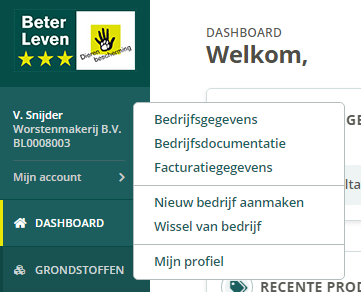
Als u meer bedrijven beheert kunt u via ‘Mijn account’ en vervolgens ‘Wissel van bedrijf’ het juiste bedrijf kiezen waarvoor u de gebruikers wilt aanpassen of uitbreiden. Door op deze manier van bedrijf te wisselen kunt u voor verschillende bedrijven de gebruikers aanpassen.
Uw actieve bedrijf wordt in de groene menubalk direct onder uw naam weergegeven.
Gebruikersscherm openen
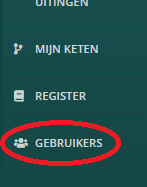
Door in de groene menu balk links op “Gebruikers” te klikken krijgt u alle huidige gebruikers van uw bedrijf te zien.
Vervolgens wordt het overzicht in het onderstaande scherm getoond.

Nieuwe gebruiker toevoegen
Klik op “Nieuwe gebruiker” rechtsboven om een nieuwe gebruiker toe te voegen.
In dit scherm vult u het emailadres van de nieuwe gebruiker in. U kunt aangeven of deze gebruiker ook beheerder wordt voor uw bedrijf. Ook moet u verplicht het vinkje bij “Voorwaarden” aanzetten ten teken dat u zich bewust bent dat deze nieuwe gebruiker alle gegevens van uw bedrijf kan inzien en/of wijzigen.
Klik vervolgens op “Gebruiker toevoegen”.
De aangemaakte gebruiker ontvangt een welkomstmail waarmee de registratie kan worden afgerond. De gebruiker moet de persoonlijke gegevens -zoals voor- en achternaam- zelf aanvullen, en een wachtwoord en 2FA instellen. Tot die tijd zijn de betreffende velden bij de gebruiker leeg.
Let op: Deze welkomstmail heeft een beperkte geldigheid. De nieuwe gebruiker heeft 30 dagen de gelegenheid om het account te activeren.
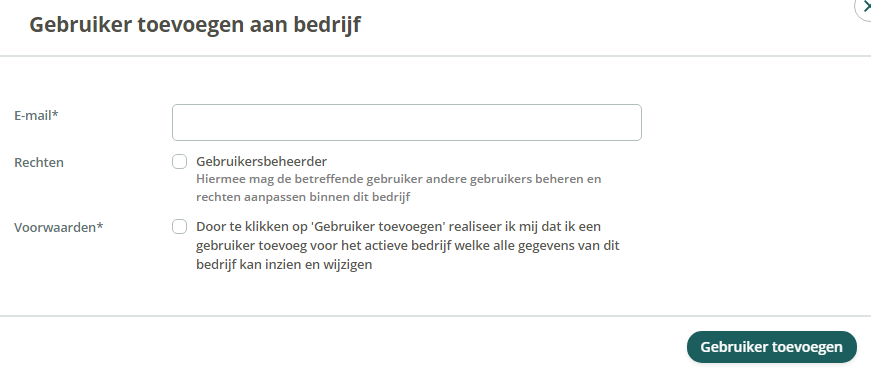
Bestaande gebruiker van ander bedrijf toevoegen
Klik ook op “Nieuwe gebruiker” om een al bestaande gebruiker van het BLkportaal bij het actieve bedrijf toe te voegen.
In dit scherm vult u het emailadres van de bestaande gebruiker in. Dit adres moet precies identiek zijn aan het mailadres bij het andere bedrijf.
U kunt aangeven of deze gebruiker ook beheerder wordt voor uw bedrijf. Ook moet u verplicht het vinkje bij “Voorwaarden” aanzetten ten teken dat u zich bewust bent dat deze nieuwe gebruiker alle gegevens van uw bedrijf kan inzien en/of wijzigen.
Als het systeem het mailadres van de aangemaakte gebruiker herkent worden de voor- en achternaam daarvan overgenomen. De gebruiker ontvangt een mail dat het account is toegevoegd aan uw bedrijf. De gebruiker kan nu middels “Mijn account” en “Wissel van bedrijf” switchen tussen de bedrijven.
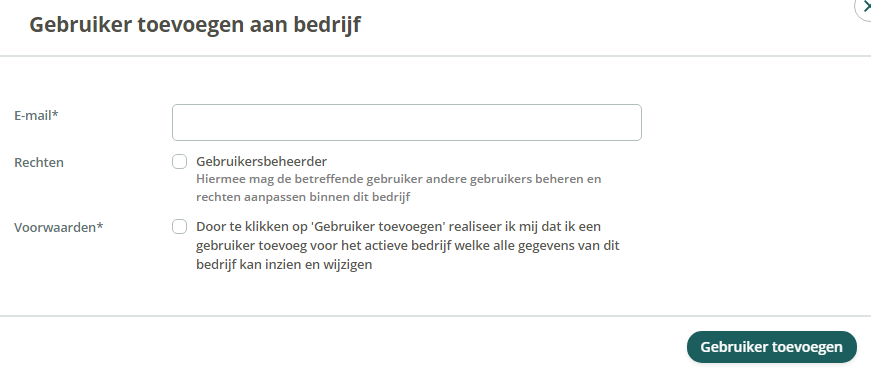
Gebruiker aanpassen of verwijderen
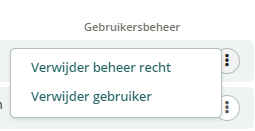
Als u de rechten van een gebruiker wilt aanpassen of een gebruiker bij uw (actieve) bedrijf wilt verwijderen gaat u met uw muisaanwijzer naar het ronde symbool met de 3 puntjes aan het einde van de betreffende regel. Vervolgens selecteert u de juiste optie en klikt deze aan. Het systeem zal u vervolgens vragen het uitvoeren van de aanpassing of het verwijderen te bevestigen.
Daarmee is de wijziging meteen doorgevoerd.